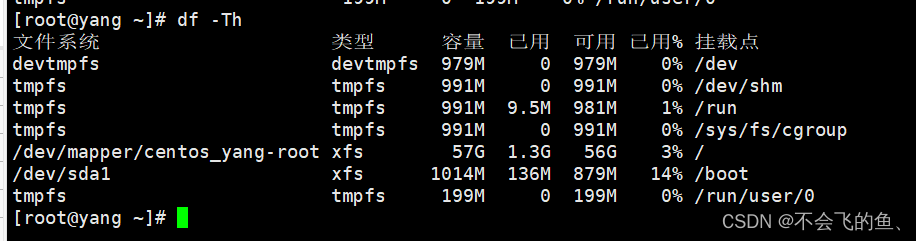目录
前言
????????很多时候我们的项目中,可能会遇到存储空间不够的情况,可能是大量的日志或者备份文件导致,但是更多的时候是我们这个项目前期的一些规划没有做好,例如存储服务器没有设置好较大的磁盘空间。
? ? ? ?
环境准备
前期将虚拟机关机,并编辑这个虚拟机
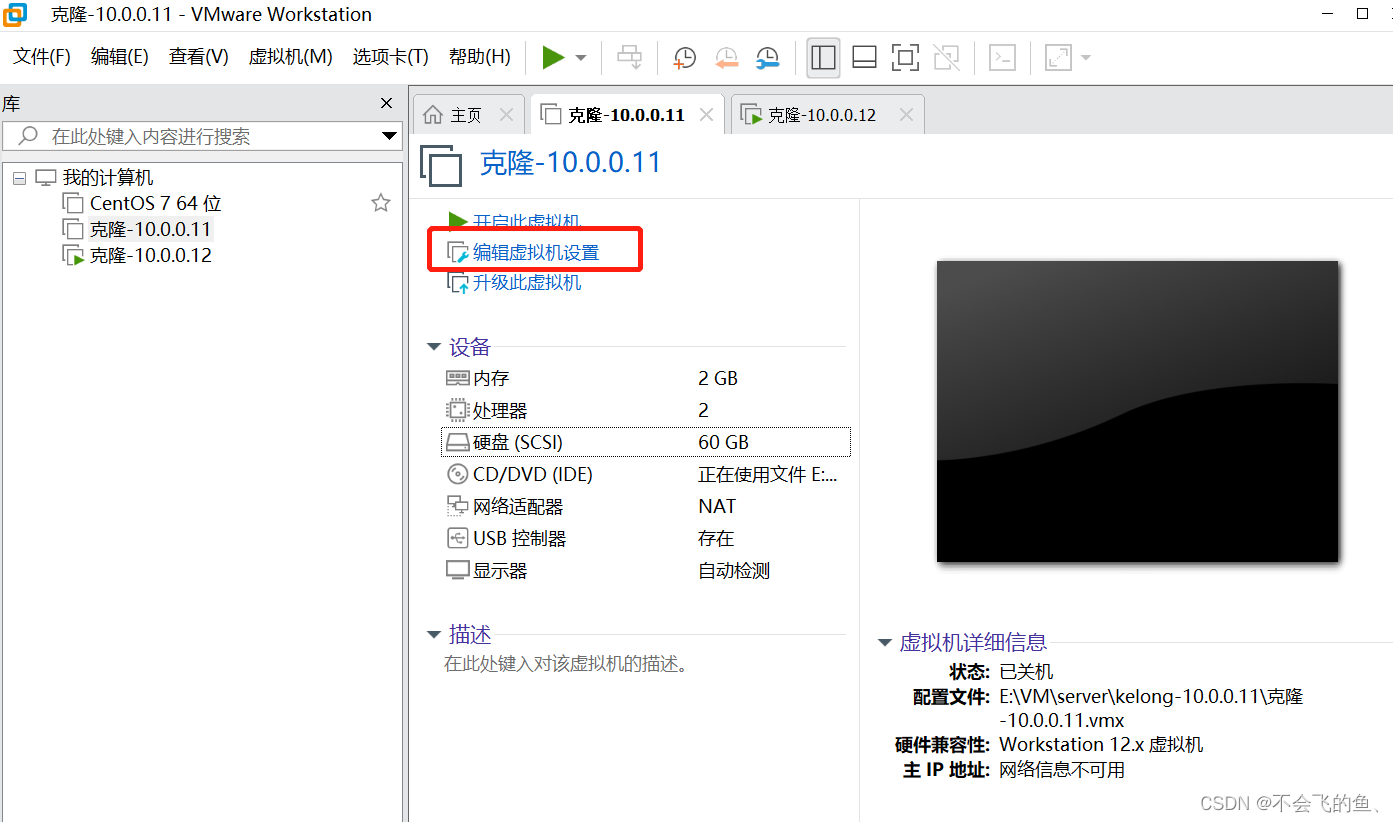
因为之前是40G,我们增加20G比较明显一些。添加完之后启动服务器。
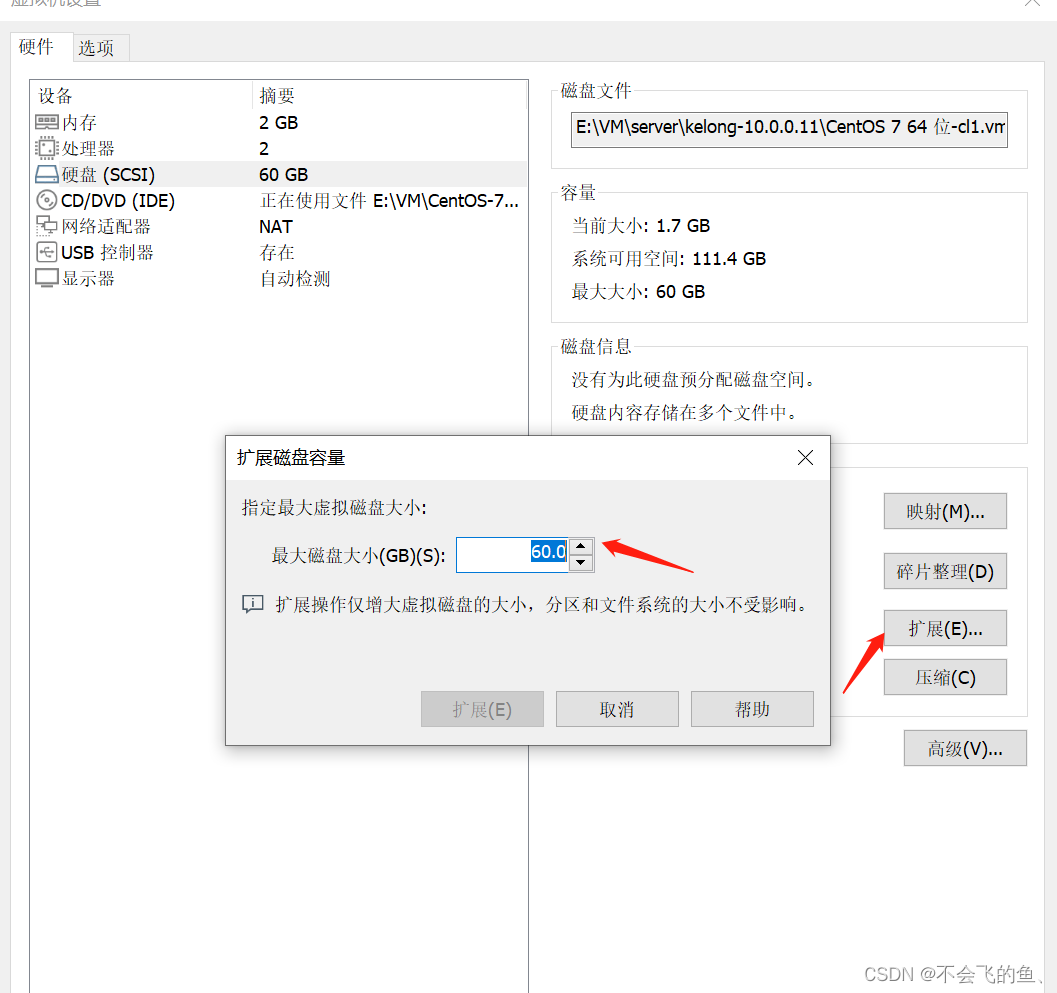
挂载磁盘到某个文件夹下
重启之后,我们发现空间是已经加上去了,但是没有分区没法使用
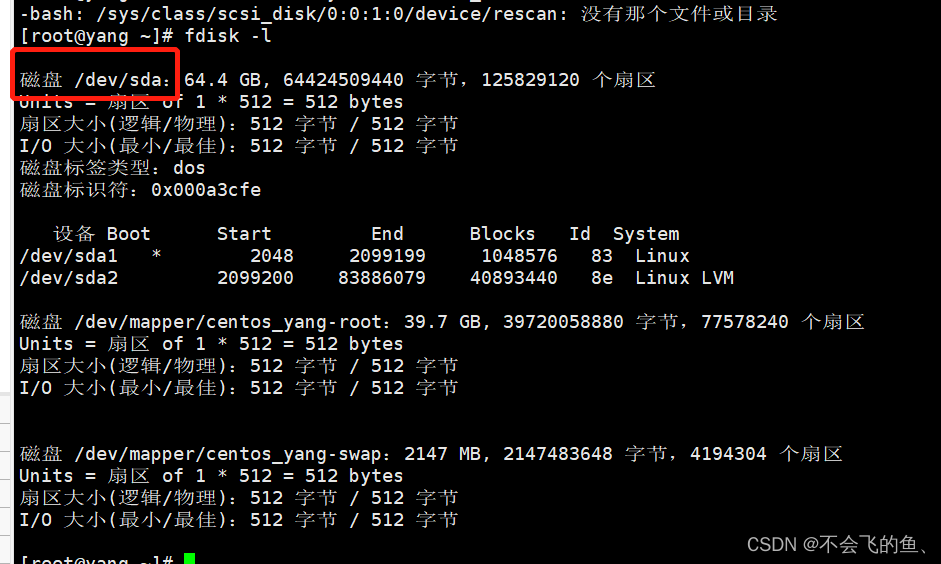
因为linux 系统的特性,要先进行分区在进行文件系统的挂载使用。
一般默认的话会有四个分区。sda、sda1、sda2、sda3。
fdisk /dev/sda
#按m查看基本帮助信息
Command (m for help): m
Command action
d delete a partition 删除分区
g create a new empty GPT partition table
创建一个新的空的GPT分区表(可以对大于2T磁盘进行分区)
l list known partition types 列出可以分区的类型
m print this menu 输出帮助菜单
n add a new partition 新建增加一个分区
p print the partition table 输出分区的结果信息
q quit without saving changes 不保存退出
t change a partition's system id
改变分区的系统id==改变分区类型(LVM 增加swap分区大小)
u change display/entry units 改变分区的方式 是否按照扇区进行划分
w write table to disk and exit *****
将分区的信息写入分区表并退出==保存分区信息并退出
#出现这种可以Ctrl+Backspace进行删除
命令(输入 m 获取帮助):s ^H^H^H^H^H ?开始进行分区
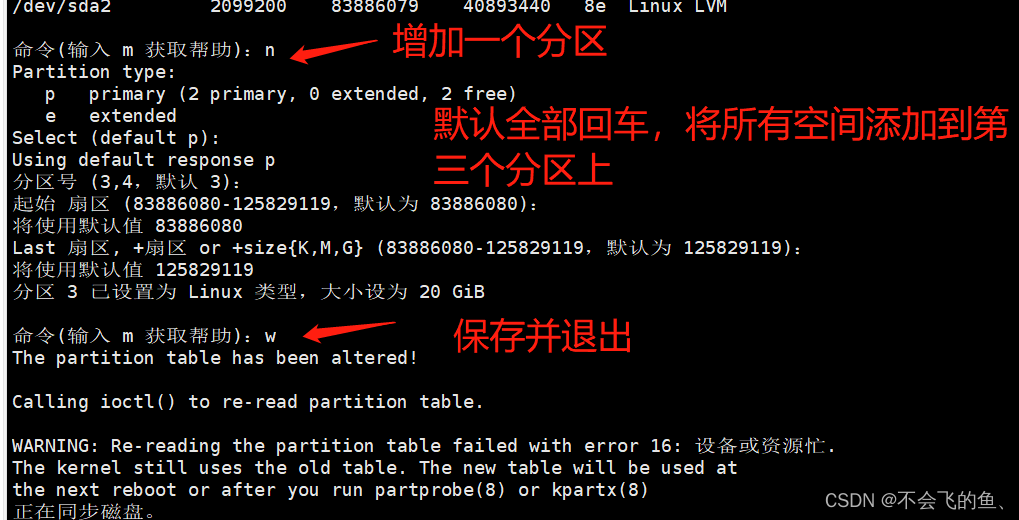
?此时可以看到我们将我们手动增加的20G磁盘空间做好了分区
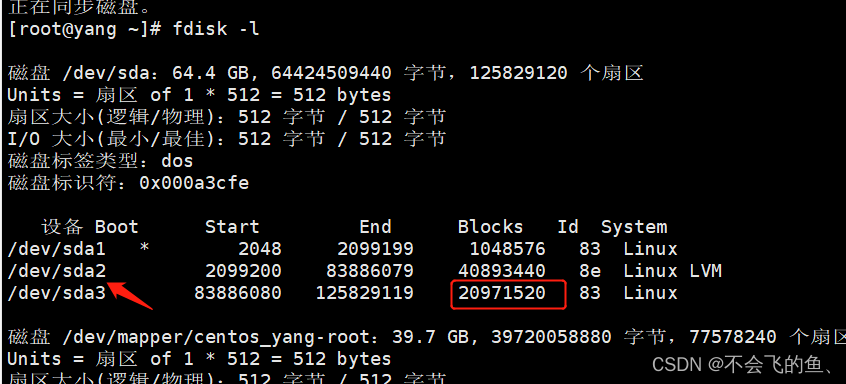
?也可以将第三个分区做成lvm格式,方便以后进行扩容

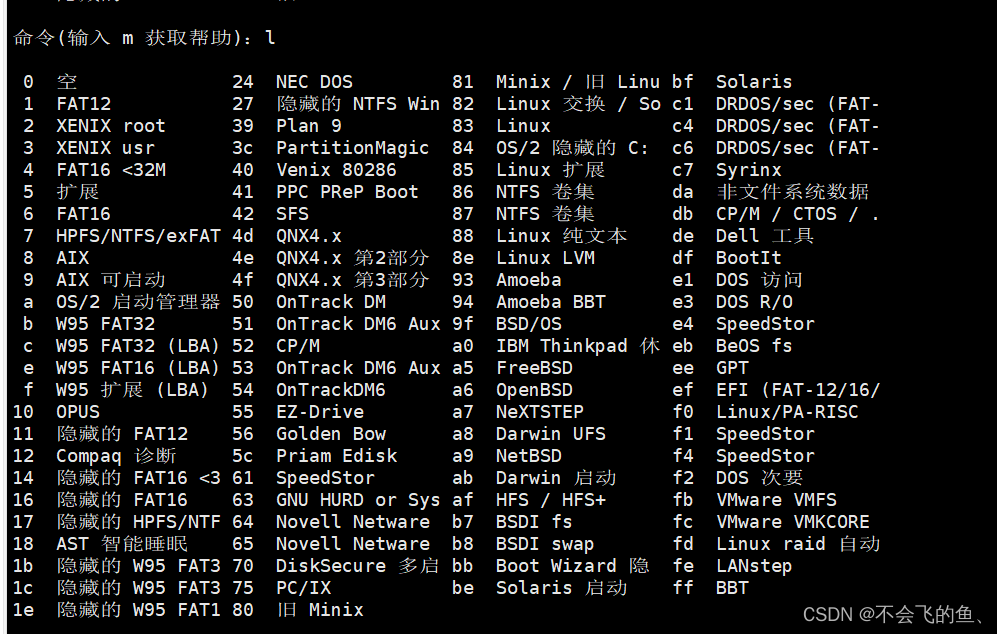
#加载分区文件,使其系统能识别出来
partprobe /dev/sda对分区进行格式化操作
#xfs格式主要是Centos7下的,格式效率高 数据存储效率高
mkfs.xfs /dev/sda3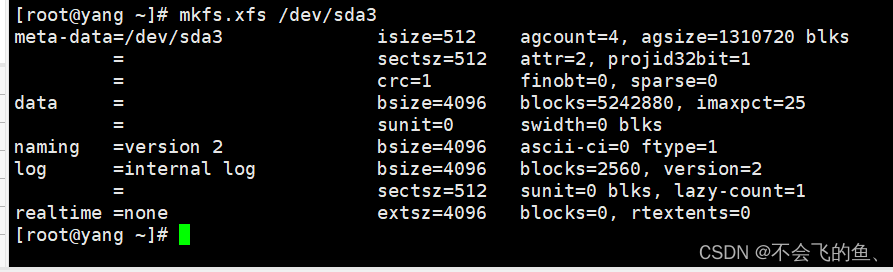 ?进行挂载,这里我提前先在根目录创建一个date文件夹,将这20G分区挂载到/date文件下下
?进行挂载,这里我提前先在根目录创建一个date文件夹,将这20G分区挂载到/date文件下下
#挂载
mount /dev/sda3 /date/
#卸载
umount /date/ ?可以看到/dev/sda3已经成功挂在到/date目录下? ? ?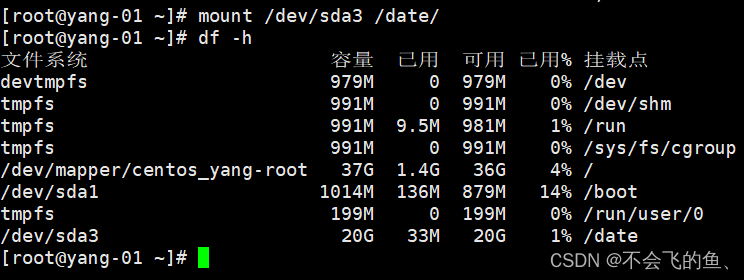
实现开机自动挂载
方法一:
vi /etc/rc.local
#在配置文件中加入刚才你挂在的命令
mount /dev/sda3 /date/
#系统开机加载rc.local流程:
#加载/etc/rc.local --> /etc/rc.d/rc.local --> 以绝对路径方式执行/etc/rc.d/rc.local
chmod +x /etc/rc.d/rc.local
?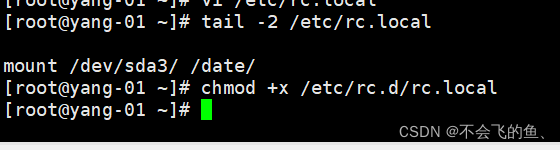
?方法二:配置/etc/fstab?
vi /etc/fstab
在根目录下进行扩容
有时候根据系统和业务情况,有时候我们需要在根目录下扩容。
将物理硬盘分区初始化为物理卷,以便被LVM使用(上述中有介绍)
1:将分区/dev/sda3创建为物理卷
pvcreate /dev/sda3

2:将逻辑卷添加到卷组中
vgextend *** /dev/sda3
因为这里的***代表卷组,因为每个电脑不一样,默认的是centos,使用vgdisplay -v命令可以查看
vgdisplay -v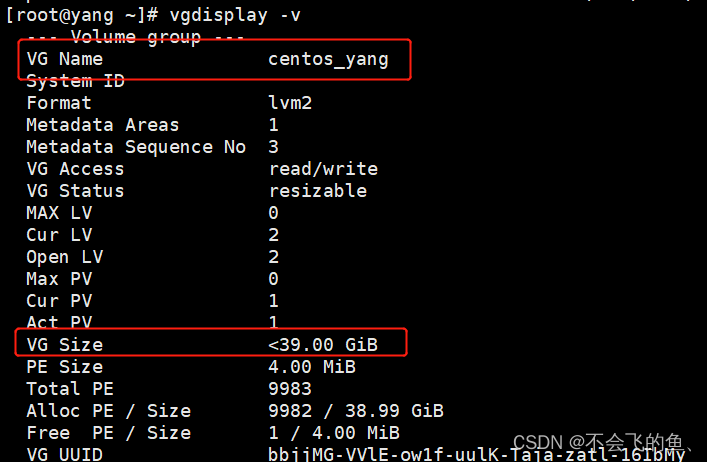
?
3:扩展已有卷的容量
#同样的centos_yang-root根据自己实际情况来
lvextend -l +100%FREE /dev/mapper/centos_yang-root
4:同步到文件系统
xfs_growfs /dev/mapper/centos_yang-root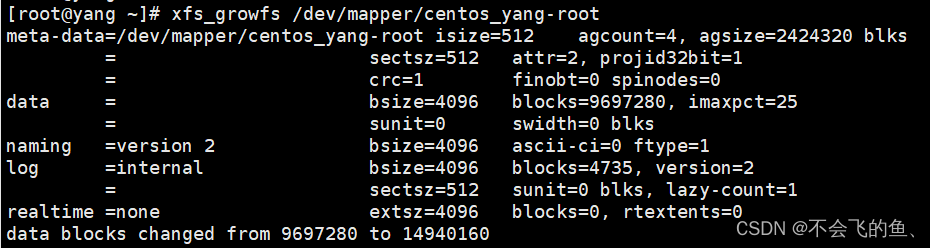
5:#检查,扩容成功
df -Th